唯美效果:用PS制作梦幻唯美外景人像(2)
文章来源于 摄影社区,感谢作者 龚蓉蓉 给我们带来经精彩的文章!设计教程/PS教程/照片处理2019-02-24
camera raw调色后效果对比如下,接下来进入ps中进行更细致的照片后期处理。 ps处理 1.磨皮液化▲▲▲ 液化其实不单单只包括脸型,类似衣摆不够飘逸这些问题都可以用液化解决,稍微将衣摆拉出来些会显得更加好看: 2.
camera raw调色后效果对比如下,接下来进入ps中进行更细致的照片后期处理。

ps处理
1.磨皮液化▲▲▲
液化其实不单单只包括脸型,类似衣摆不够飘逸这些问题都可以用液化解决,稍微将衣摆拉出来些会显得更加好看:

2.处理背景▲▲▲
我用的是混合画笔工具,直接在背景建筑物上涂抹就行,当然你也可以用修补工具和图章工具。

3.整体氛围调整▲▲▲
敲重点!!调色没有思路的时候,我常常会选择去ex7里套用滤镜试试看。这组图中橙色的花以及模特轻微的发光都是在ex7里面调的,真的超级好用!打开ex7,界面如下,这组图我选择的是 Kodachrome(1962-1974):
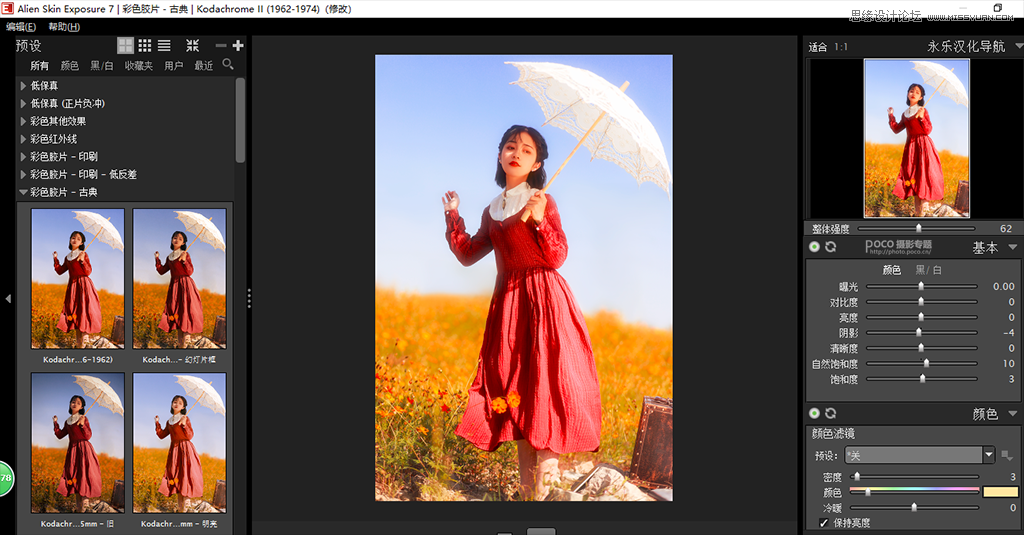
ex7右侧导航栏下面有一个红外,调节数值可以使人物发光。
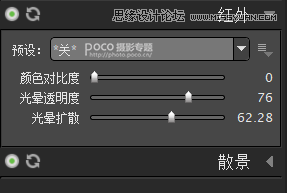
4.颜色再调整▲▲▲
可选颜色-黄色:减青色,加黄色,使花更偏向于橙色;加青色,加洋红,加黑色,使天空更偏向于蓝紫色,同时加深天空颜色:
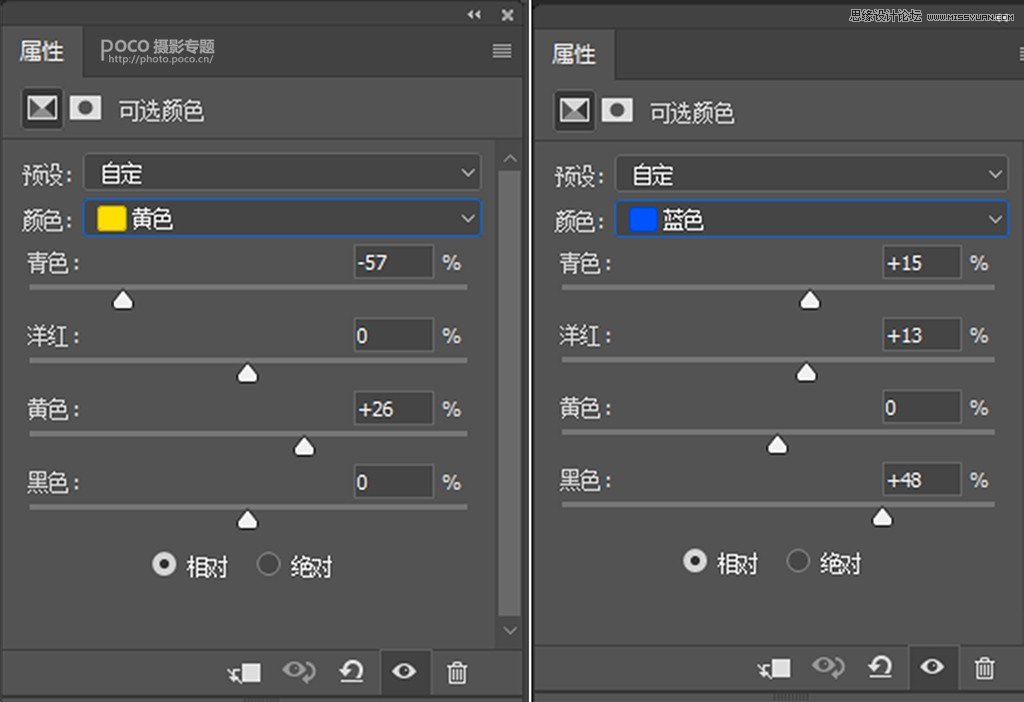
色彩平衡-中间调:加洋红,加蓝色,同样是调节整体色调:
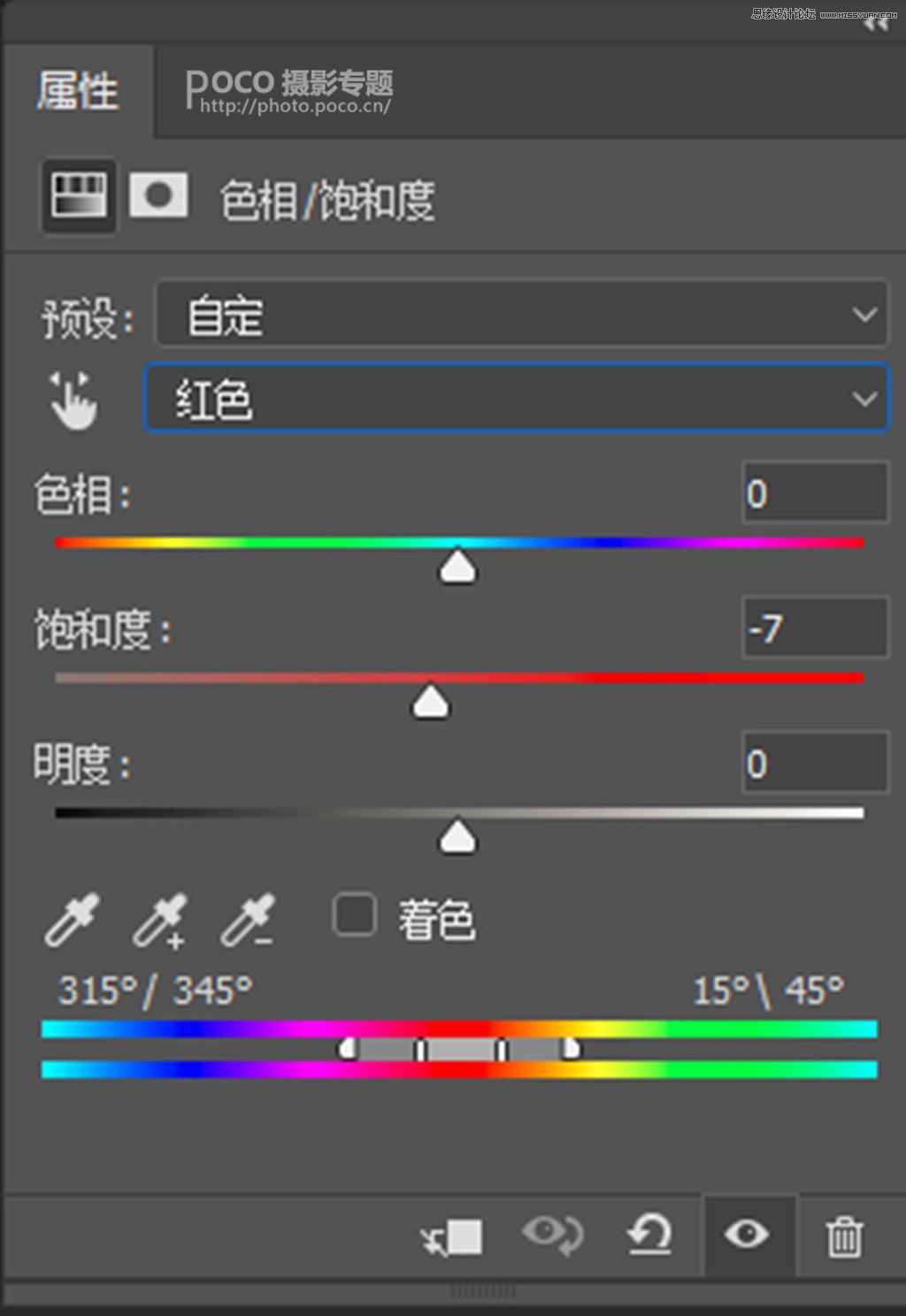
曲线:整体提亮照片,使其更通透:
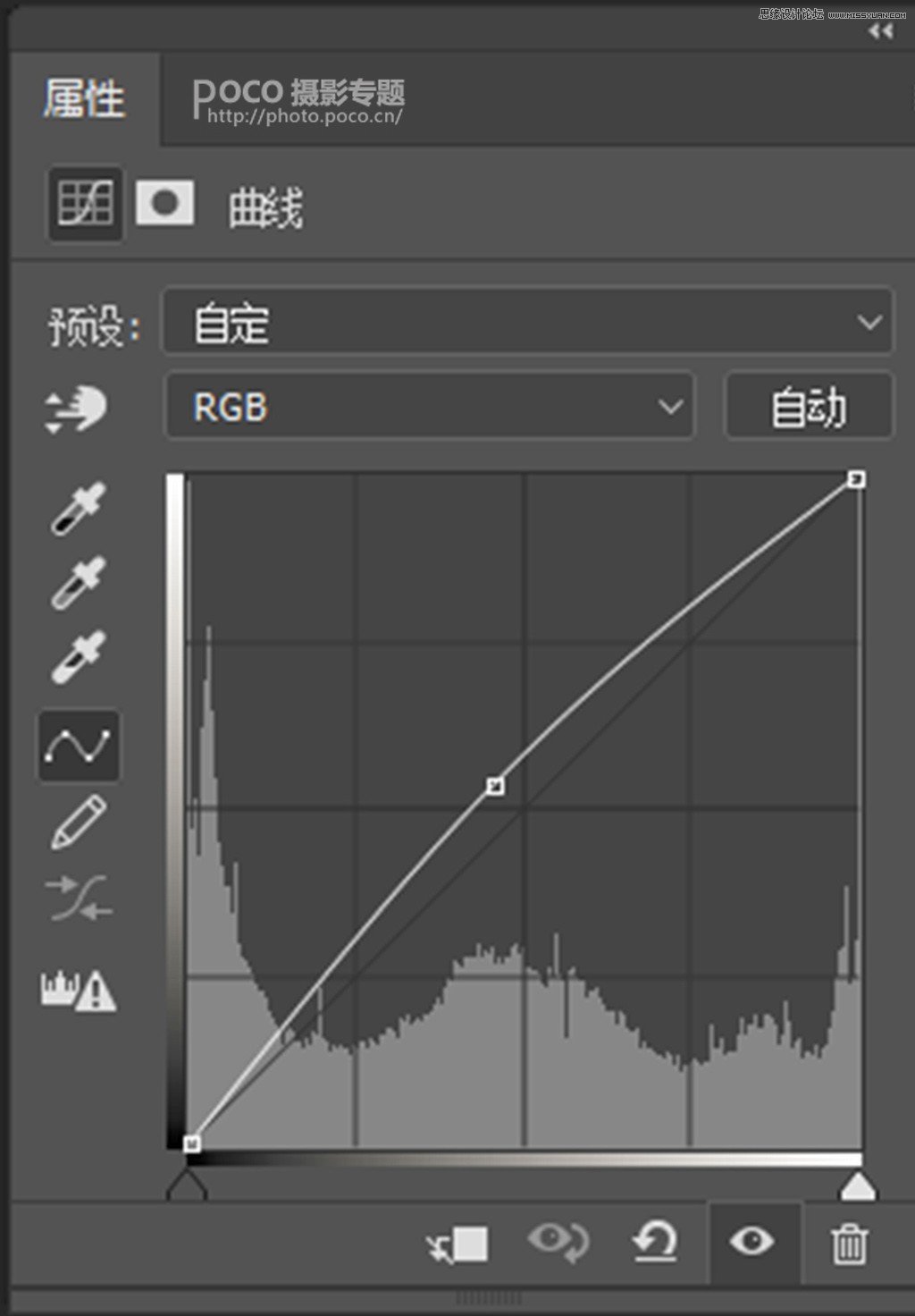
色相/饱和度:减少红色饱和度,减淡过于饱和的服装:
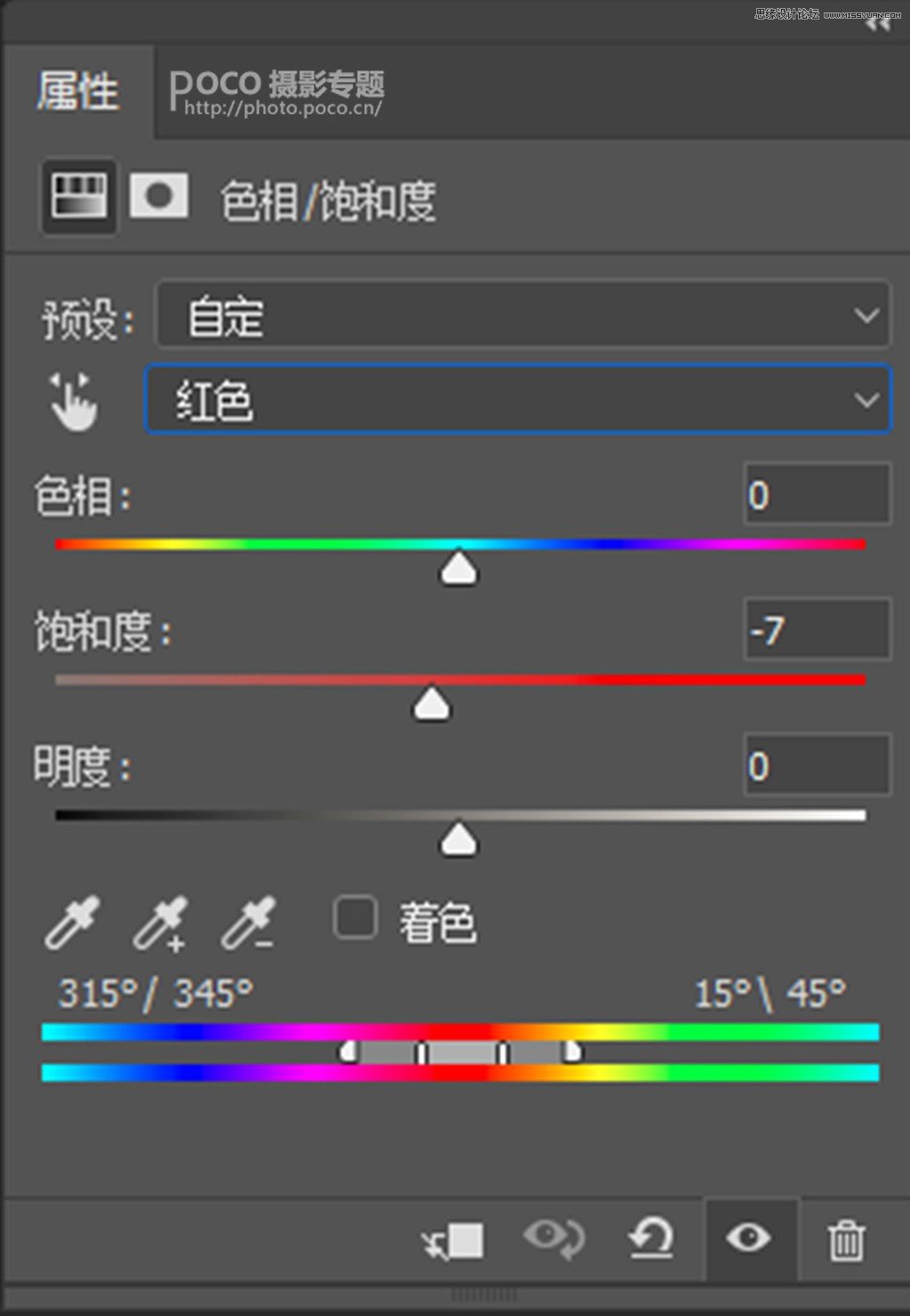
 情非得已
情非得已
推荐文章
-
 Photoshop制作唯美可爱的女生头像照片2020-03-17
Photoshop制作唯美可爱的女生头像照片2020-03-17
-
 Photoshop快速给人物添加火焰燃烧效果2020-03-12
Photoshop快速给人物添加火焰燃烧效果2020-03-12
-
 Photoshop调出人物写真甜美通透艺术效果2020-03-06
Photoshop调出人物写真甜美通透艺术效果2020-03-06
-
 Photoshop保留质感修出古铜色人像皮肤2020-03-06
Photoshop保留质感修出古铜色人像皮肤2020-03-06
-
 Photoshop制作模特人像柔润的头发效果2020-03-04
Photoshop制作模特人像柔润的头发效果2020-03-04
-
 古风效果:用PS调出外景人像中国风意境效果2019-11-08
古风效果:用PS调出外景人像中国风意境效果2019-11-08
-
 插画效果:用PS把风景照片转插画效果2019-10-21
插画效果:用PS把风景照片转插画效果2019-10-21
-
 胶片效果:用PS调出人像复古胶片效果2019-08-02
胶片效果:用PS调出人像复古胶片效果2019-08-02
-
 素描效果:用PS制作人像彩色铅笔画效果2019-07-12
素描效果:用PS制作人像彩色铅笔画效果2019-07-12
-
 后期精修:用PS给人物皮肤均匀的磨皮2019-05-10
后期精修:用PS给人物皮肤均匀的磨皮2019-05-10
热门文章
-
 Photoshop利用素材制作炫丽的科技背景2021-03-11
Photoshop利用素材制作炫丽的科技背景2021-03-11
-
 Photoshop使用中性灰磨皮法给人像精修2021-02-23
Photoshop使用中性灰磨皮法给人像精修2021-02-23
-
 Photoshop制作水彩风格的风景图2021-03-10
Photoshop制作水彩风格的风景图2021-03-10
-
 Photoshop制作创意的文字排版人像效果2021-03-09
Photoshop制作创意的文字排版人像效果2021-03-09
-
 Photoshop制作逼真的投影效果2021-03-11
Photoshop制作逼真的投影效果2021-03-11
-
 Photoshop制作故障干扰艺术效果2021-03-09
Photoshop制作故障干扰艺术效果2021-03-09
-
 Photoshop制作被切割的易拉罐效果图2021-03-10
Photoshop制作被切割的易拉罐效果图2021-03-10
-
 Photoshop制作人物支离破碎的打散效果2021-03-10
Photoshop制作人物支离破碎的打散效果2021-03-10
-
 Photoshop制作人物支离破碎的打散效果
相关文章752021-03-10
Photoshop制作人物支离破碎的打散效果
相关文章752021-03-10
-
 Photoshop制作创意的文字排版人像效果
相关文章1802021-03-09
Photoshop制作创意的文字排版人像效果
相关文章1802021-03-09
-
 Photoshop使用中性灰磨皮法给人像精修
相关文章1932021-02-23
Photoshop使用中性灰磨皮法给人像精修
相关文章1932021-02-23
-
 Photoshop快速的增加写实人像的质感
相关文章7502020-10-10
Photoshop快速的增加写实人像的质感
相关文章7502020-10-10
-
 Photoshop制作唯美可爱的女生头像照片
相关文章8162020-03-17
Photoshop制作唯美可爱的女生头像照片
相关文章8162020-03-17
-
 Photoshop快速给黑白人像照片上色
相关文章7582020-03-12
Photoshop快速给黑白人像照片上色
相关文章7582020-03-12
-
 骷髅头像:PS制作人像X光影像效果
相关文章8862020-03-11
骷髅头像:PS制作人像X光影像效果
相关文章8862020-03-11
-
 Photoshop保留质感修出古铜色人像皮肤
相关文章9722020-03-06
Photoshop保留质感修出古铜色人像皮肤
相关文章9722020-03-06
